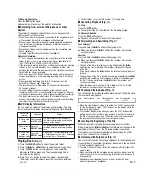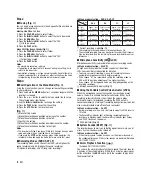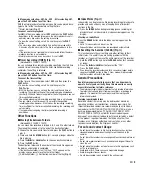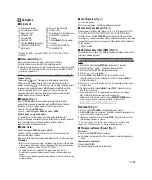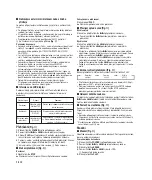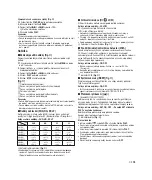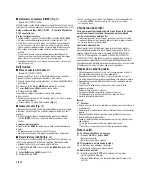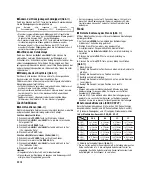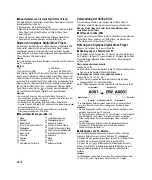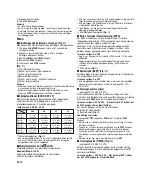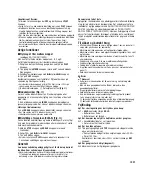Spuštění programu Olympus Digital Wave Player
Po
připojení diktafonu k počítači přiloženým kabelem USB se program
Olympus Digital Wave Player automaticky spustí a zobrazí se hlavní
okno programu. Diktafon nemusí obsahovat baterie, neboť je napájen z
USB portu počítače.
Poznámka
Před připojením kabelu USB uvolněte přepínač HOLD diktafonu.
(Fig.
º
)
Q
PC
E
Kabel USB
W
Zásuvka PC (USB)
R
Do portu USB na počítači
Pokud chcete používat program Olympus Digital Wave Player bez
připojeného diktafonu nebo pokud se program po připojení diktafonu
nespustí automaticky, klepněte na tlačítko [Start], najeďte na
[All Programs], vyberte [Olympus Digital Wave Player] a klepněte na
[Digital Wave Player]. Chcete-li program Olympus Digital Wave Player
opustit, klepněte na tlačítko
v okně nebo klepněte na [File] a pak
na [Exit Digital Wave Player].
Poznámky
• Spouštíte-li program Olympus Digital Wave Player poprvé po instalaci
připojením diktafonu, může spuštění trvat několik minut.
• Nepoužívejte jiný než přiložený kabel USB.
• Neodpojujte kabel USB před přenesením souboru nebo ukončením nah-
rávání.
• Dokud je diktafon připojen k PC, je napájen po kabelu USB.
■
Popis okna (Fig.
Δ
)
Použití pomoci Online Help
Tento návod popisuje instalaci programu Olympus Digital Wave Player
a připojení diktafonu.
Podrobnější popis naleznete v Online Help po instalaci programu.
■
Otevření Online Help
V hlavním okně programu Olympus Digital Wave Player klepněte na
[Help] a pak na [Open Help]. Okno Help můžete otevřít rovněž
stisknutím klávesy [F1].
Použití programu Olympus Digital Wave Player
Podrobnější návod naleznete v Online Help.
■
Přenos pořízených souborů do PC
Před přenosem nahraných zvukových souborů do PC se ujistěte, že je
diktafon správně připojen k PC. Program Olympus Digital Wave Player
umožňuje dva dále popsané způsoby přenosu souborů do PC.
Přenos všech složek
Klepněte na
.
➥
Všechny soubory z diktafonu se přesunou do PC do složek, jejichž
názvy se shodují s názvy složek v diktafonu.
Přenos vybraných složek
Klepněte na
,
,
,
.
➥
Všechny soubory ze zvolené složky v diktafonu se přesunou do
PC do složky, jejíž název se shoduje s názvem zvolené složky v
diktafonu.
Po přenosu souborů se jejich názvy změní takto.
* Čísla přenesených souborů jsou automaticky změněna a liší se od čísel
původních souborů v diktafonu.
Poznámky
• Délka přenosu se liší podle délky a režimu nahrávání souboru a podle
parametrů PC.
• Není možné přenášet soubory z PC do diktafonu.
• Není možné přenést z diktafonu do PC soubory, jejichž čas a datum
pořízení se shodují se souborem, který již je v PC v odpovídající složce.
• Při přenosu souborů musí být na disku nejméně 20 MB a více volného
místa, aby byla zajištěna stabilita prostředí PC.
■
Přehrávání souborů v PC
Každý soubor, který je přenesen z diktafonu nebo nahrán přímo do PC,
je možné přehrát.
1.
V okně zvukové složky vyberte požadovanou složku.
2.
Klepněte na požadovaný soubor v seznamu souborů.
3.
Klepnutím na tlačítko
(Play) spusťte přehrávání souboru.
Pomocí tlačítek v okně Ovládání přehrávání můžete spustit další
operace, jako rychlé přehrávání, převíjení zpět apod.
Poznámka
V programu Olympus Digital Wave Player nemůžete přehrávat soubory,
které jsou uložené v diktafonu.
■
Nahrávání do PC s diktafonem namísto mikrofonu
(Přímé nahrávání)
Před nahráváním do PC se ujistěte, že je diktafon správně připojen k
PC.
1.
V hlavním okně klepnutím na tlačítko
otevřete okno nahrávání.
2.
Klepnutím na tlačítko
(Record) spusťte nahrávání.
3.
Klepnutím na tlačítko
(Stop) nahrávání zastavíte.
Po klepnutí na
tlačítko se okno nahrávání změní na hlavní okno.
Nahrané soubory se ukládají do složky v okně zvukových složek.
Nahrávání můžete přerušit klepnutím na tlačítko
(Pause).
Poznámky
• Soubory se ukládají do PC a nikoli do diktafonu.
• Při přímém nahrávání musí být na disku nejméně 20 MB a více volného
místa, aby byla zajištěna stabilita prostředí PC.
• Nahrané soubory se ukládají jako .wav. Před nahráváním se ujistěte, že
volná paměť v PC je dostatečná pro záznam souborů .wav.
CZ
18
Tlačítko zastavení Stop
Tlačítko převíjení zpět Rewind
Lišta nástrojů
Tlačítko Okna nahrávání
Tlačítko přehrávání Play
Tlačítko převíjení vpřed Fast
Forward
Tlačítko přeskočení indexové
značky
Časová osa
Poloha
Délka
Nastavení časové osy
Řízení hlasitosti
Ovládání přehrávání
Záznamová složka
Okno zvukové složky
Okno složky nahrávání
Seznam zvukových souborů
Tlačítko uzavření Close
Tlačítko nahrávání Record
Tlačítko zastavení Stop
Tlačítko pauzy Pause
Okno nahrávání
Q
W
E
R
T
Y
U
I
O
P
{
}
q
w
e
r
t
y
u
i
o
p
V diktafonu
V PC
Název složky
Číslo
souboru*
Číslo souboru
Předpona
přidaná v PC
Název složky